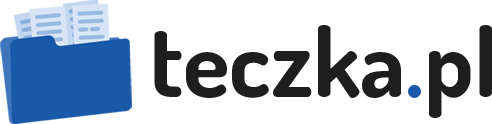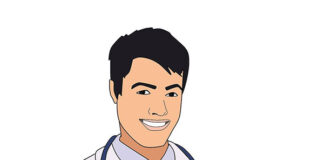Zaczynamy tradycyjnie od otworzenia zdjęcia w Photoshopie. Dowolne zdjęcie możemy w nim przekształcić w taki sposób, jakby było zrobione noktowizorem. Ja wybrałam takie zdjęcie:

Tworzymy nową warstwę. Wybieramy narzędzie – wiaderko – wybieramy kolor w RGB:
R=0
G=255
B=0
Nadajemy warstwie kolor.


Taki wygląd powinien mieć nasz obrazek. Przechodzimy do warstwy ze zdjęciem. Wybieramy opcję Dostosuj (Adjustments) – Kontrast/Jansość.


Nasze zdjęcie ma już ładny kolor, jednak by bardziej przypominało efekt noktowizora – można dodać mu poziome linie symulujące efekt linii TV. By tego dokonać, otwieramy nowy dokument, wartości w pikselach, zależne od rozdzielczości zdjęcia. Moje zdjęcie jest dość duże, więc wartości dałam większe.

Zaznaczamy połowę dokumentu, nadajemy mu czarny kolor – wybrałam szary, by linie nie były aż tak widoczne.

Zapisujemy obrazek jako wzorek – Zdefiniuj wzorek – w menu Edytuj.

Przechodzimy do naszego zielonego obrazka. Wybieramy opcję wypełnij – Fill w menu Edytuj – Edit.

Wybieramy opcję wzorka. Akceptujemy – ok.

Tak powinien wyglądać efekt końcowy.
Czy uważacie, że obsługa Photoshopa jest łatwa? Co sprawia Wam w tym programie największą trudność? Dajcie znać w komentarzu.